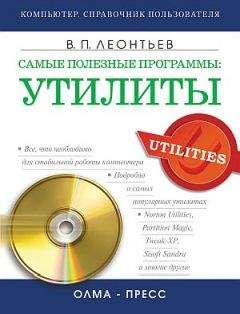Использовать для синхронизации данных утилиту Easy2Sync for Files стоит, только если необходимо синхронизировать файлы, расположенные на двух компьютерах, например на ноутбуке и карманном компьютере.
Существуют три версии этой утилиты: Free, Home и Business edition. Последние две версии распространяются платно. Бесплатная версия позволяет создавать только один проект по синхронизации данных между двумя компьютерами.
Облегчит знакомство с программой Мастер синхронизации. Проведя вас через три этапа создания нового проекта, он сделает процесс синхронизации легким и безопасным. Первый этап — назначение папки-источника и директории-приемника (они могут располагаться и на локальных, и на сетевых дисках).
ПРИМЕЧАНИЕ
Для синхронизации данных на сетевых компьютерах предназначена встроенная утилита ping.
Второй — выбор синхронизируемых файлов или типов файлов. Третий — указание времени автоматической синхронизации, при загрузке или выключении Windows или но расписанию, которое можно настроить с помощью встроенного в утилиту планировщика.
Вы можете указать программе вести статистику и сохранять файлы журнала, чтобы иметь возможность проанализировать работу утилиты.
Безусловный плюс данной программы — очень высокая скорость работы (примерно 650–700 файлов в минуту).
SyncToy Производитель Тип ОС Язык Размер, Мбайт Домашняя страница Microsoft fw Windows XP англ. 0,84 http://www.microsoft.com/windowsxp/using/digitalphotography/prophoto/synctoy.mspx
Программный пакет SyncToy, разработанный компанией Microsoft, — удобный и качественный инструмент для синхронизации данных между папками.
От других утилит, выполняющих сходные функции, данная программа отличается красивым, современным и удобным интерфейсом. При первом запуске всеми действиями пользователя руководит специальный мастер. Процесс создания нового проекта разбит на четыре этапа: указание папок (левой и правой), данные которых требуется синхронизировать, выбор типа синхронизации и название задания.
Рассмотрим подробнее этан выбора типа синхронизации. Пользователю предлагается пять различных вариантов:
□ Synchronize (Синхронизация) — новые и обновленные файлы копируются между двумя папками для синхронизации данных, причем переименование и удаление файлов в одной папке повторяется в другой;
□ Echo (Подражание) — новые и обновленные файлы в левой папке синхронизируются с правой папкой только в одном направлении;
□ Subscribe (Подписка) — отслеживаются идентичные файлы в левой и правой папках и сравниваются их размеры, после чего они модернизируются;
□ Contribute (Содействие) новые и обновленные файлы в левой папке синхронизируются с находящимися в правой, причем изменения в левой папке полностью повторяются в правой, однако файлы не удаляются;
□ Combine (Объединение) — новые и обновленные файлы копируются между двумя папками для синхронизации данных, однако переименованные и удаленные файлы не синхронизируются.
Заданий, создаваемых и обрабатываемых программой, может быть множество. Для автоматизации работы программы предусмотрено создание командного файла (с расширением BAT).
Однако функциональность программы этим и ограничивается. В программе отсутствует возможность настройки каких — либо дополнительных параметров. Обязательное условие для стабильной работы программы — наличие установленного пакета Microsoft.NET Framework 1.1.
Из-за различных ошибок в программном обеспечении, вирусов, а также просто неумелых действий неопытных пользователей можно потерять самое главное — информацию. Однако сразу паниковать в таком случае не стоит. Чаще всего восстановить утраченные данные можно. Сегодня для этого существует большое количество программ с разными ценами и возможностями. В данном разделе описываются утилиты, восстанавливающие файлы любых форматов (аудио-, видеофайлы, документы и т.д.) с носителей всех видов.
BadCopy Pro Производитель Тип ОС Язык Размер, Мбайт Домашняя страница Jufsoft sw Windows 98/Me/NT/2000/XР/2003 англ. 0,96 http://www.jufsoft.com
Ситуация, когда необходимый файл известен, но его невозможно прочитать, встречается довольно часто. Сколько дискет и компакт-дисков с ценной информацией вам пришлось выбросить из-за этого? А ведь можно было воспользоваться утилитой BadCopy, назначение которой копирование данных с плохо читаемых дискет, компакт-дисков и цифровых карт памяти (Smart Media, Flash Card и CF Card), а также винчестера. Подготовку к копированию данных с носителей контролирует специальный мастер. Вы должны указать анализируемый носитель и выбрать тип восстановления: Rescue Corrupted Files Mode (Восстановление поврежденных файлов) — если данные отображаются в любом файловом менеджере, но не открываются; Rescue Lost Files Mode #1/Mode #2 (Восстановление нечитаемых файлов) — если система вообще «не видит» дискету или компакт-диск.
Затем необходимо указать копируемые данные и только потом — скорость анализа поверхности носителя. Программа просканирует носитель и выдаст подробную информацию обо всех обработанных файлах. Последний шаг — выбор папки, куда программа должна скопировать файлы, которые можно восстановить. Действие утилиты было проверено на частично треснувшем компакт-диске и двух десятках различных нерабочих дискет. Большую часть информации удалось восстановить. Таким образом, с помощью BadCopy вы как минимум сможете скопировать файлы, которые до этого невозможно было переписать из-за плохого качества носителя.
Незарегистрированная версия программы не позволяет сохранять восстановленную информацию.
Bad CD Repair Производитель Тип ОС Язык Размер, Мбайт Домашняя страница Solidlabs Technology sw Windows 98/Me/NT/2000/XP/2003 англ. 0,36 http://solidlabs.com
Если данные с носителей невозможно прочитать стандартными средствами Windows, воспользуйтесь утилитой Bad CD Repair, предназначенной для копирования файлов с компакт-дисков и DVD с файловыми системами ISO и Joliet, а также с жестких дисков. Она предлагает два способа копирования данных: пропуская сбойные сектора и заполняя их нулями.
Незарегистрированная версия работает на протяжении 15 дней.
DocRepair Производитель Тип ОС Язык Размер, Мбайт Домашняя страница Jufsoft sw Windows 98/Me/NT/2000/XP англ. 0,76 http://www.jufsoft.com/doc/repair
При возникновении ошибок в работе программного обеспечения в большинстве случаев приходится либо переустанавливать приложение, либо отказаться от его использования. Ошибки доступа к файлам документов форматов DOC и RTF могут привести к более негативным последствиям. Одной из утилит, позволяющих эффективно восстанавливать текстовые файлы, является программа DocRepair. Она работает с файлами в формате DOC, созданными в Microsoft Word 95/97/2000/XP/2003 и в версии этого тексте вот редактора для Mac OS. Утилита позволяет восстанавливать файлы, скопированные с дискет и компакт-дисков с ошибками, подвергшиеся вирусным атакам, а также поврежденные из-за аварийных завершений работы Microsoft Word.
Интерфейс утилиты (рис. 3.6) выполнен в виде мастера, поэтапно предлагающего настроить дополнительные параметры для более корректного и успешного восстановления документа, такие как:
□ восстановление документа, содержащею текст на языке, отличающемся от английского;
□ возможность восстановления графических элементов;
□ просмотр документа в собственном окне программы после восстановления.
Рис. 3.6. Окно мастера программы DocRepair